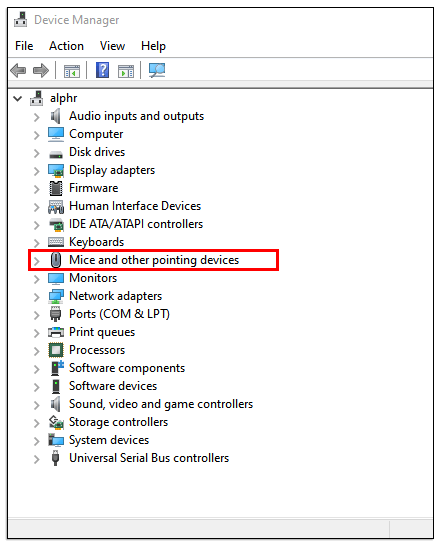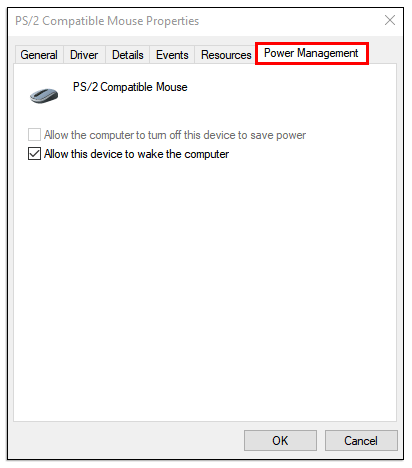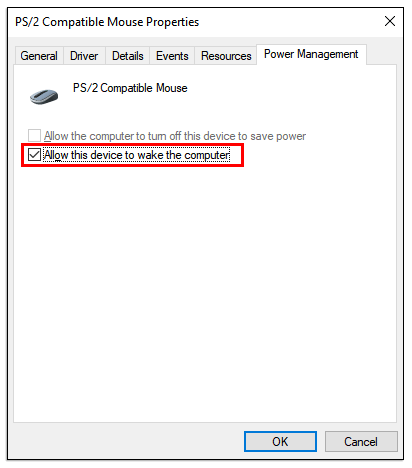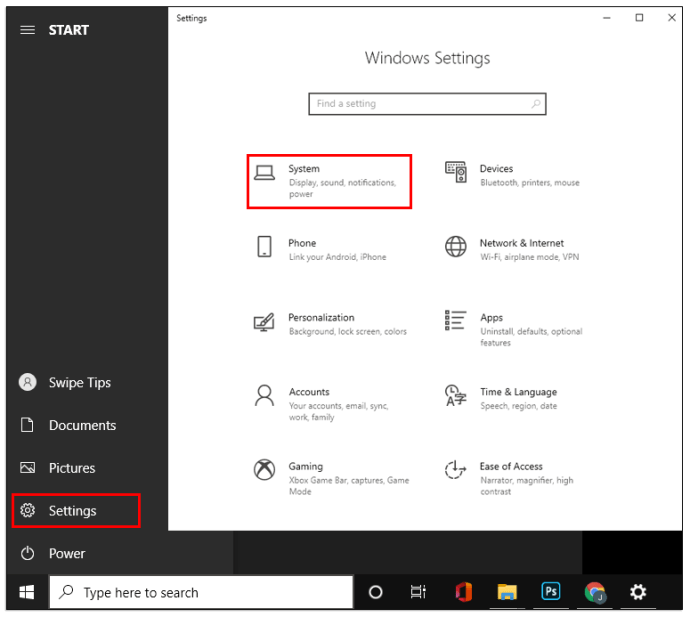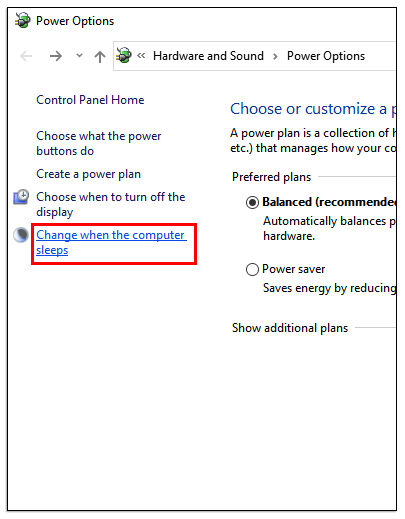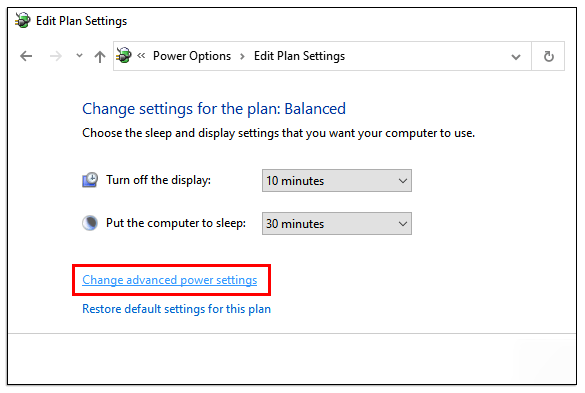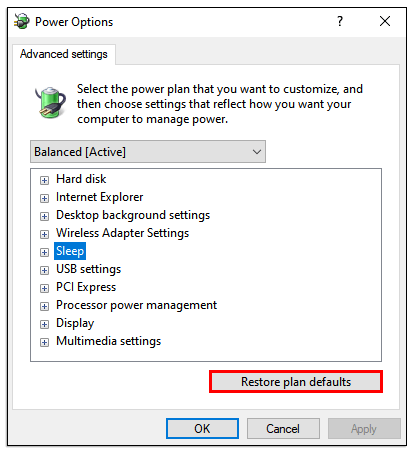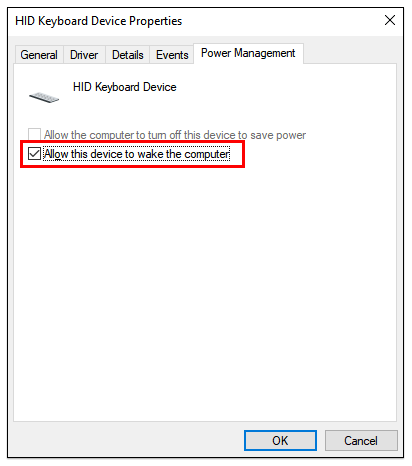اپنے پی سی کو سلیپ موڈ میں تبدیل کرنا ناقابل یقین حد تک فائدہ مند ثابت ہو سکتا ہے جب آپ تھوڑی دیر کے لیے اس سے دور ہوتے ہیں۔ جب آپ واپس آتے ہیں، تو سب کچھ ویسا ہی ہوتا ہے جیسا کہ آپ نے اسے چھوڑا تھا، اور آپ اسے دوبارہ شروع کرنے کے عمل سے گزرے بغیر اس کا استعمال جاری رکھ سکتے ہیں۔

اس کے علاوہ، سلیپ موڈ آپ کو بجلی اور بیٹری کی بجلی بچانے کی اجازت دیتا ہے۔ تاہم، اگر آپ کا پی سی اچانک سلیپ موڈ میں نہیں جائے گا، تو ایک مسئلہ ہے۔
اس مسئلے کی وجہ سے کئی مسائل ہو سکتے ہیں، لیکن زیادہ تر معاملات میں، ایک آسان حل بھی ہے۔ اس آرٹیکل میں، ہم دیکھیں گے کہ آپ کے کمپیوٹر کو سلیپ موڈ میں کیسے رکھا جائے اور چند متعلقہ سوالات کے جوابات دیے جائیں۔
اگر آپ کا کمپیوٹر نیند میں نہیں جائے گا تو کیا کریں۔
اگر آپ کو اپنے پی سی کو سلیپ موڈ میں لانے میں دشواری ہو رہی ہے، تو یہ مسئلہ انتہائی حساس ماؤس سے پیدا ہو سکتا ہے۔
ہو سکتا ہے آپ کو یہ احساس بھی نہ ہو کہ آپ کا ماؤس آپ کے گردونواح سے سب سے چھوٹی وائبریشن بھی جذب کر لیتا ہے جو آپ کے کمپیوٹر کو سلیپ موڈ میں جانے کی اجازت نہیں دے گا۔ اچھی خبر یہ ہے کہ یہ ایک آسان حل ہے:
- اگر آپ ونڈوز 10 اور 8 استعمال کر رہے ہیں، تو ونڈوز کی + X دبائیں اور "ڈیوائس مینیجر" کو منتخب کریں۔ اگر آپ ونڈوز 7 یا ایکس پی استعمال کر رہے ہیں، تو ونڈوز کی کو دبائیں، پھر "کنٹرول پینل" پر کلک کریں، اس کے بعد "ہارڈ ویئر اور ساؤنڈ" پر کلک کریں، پھر "ڈیوائس مینیجر" کو منتخب کریں۔

- اب، "ماؤس اور دیگر پوائنٹ کرنے والے آلات" پر کلک کریں۔
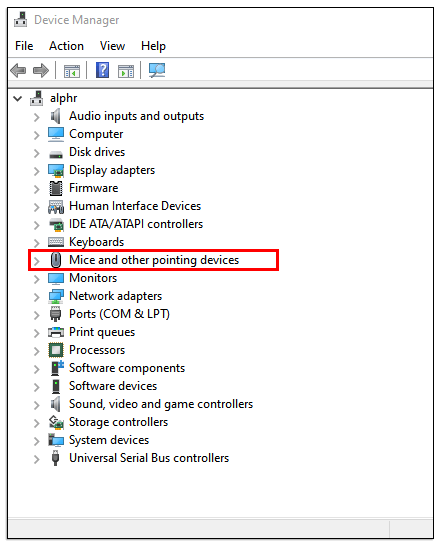
- اپنے ماؤس پر دائیں کلک کریں اور پھر "پراپرٹیز" کو منتخب کریں۔

- "پاور مینجمنٹ" ٹیب پر جائیں۔
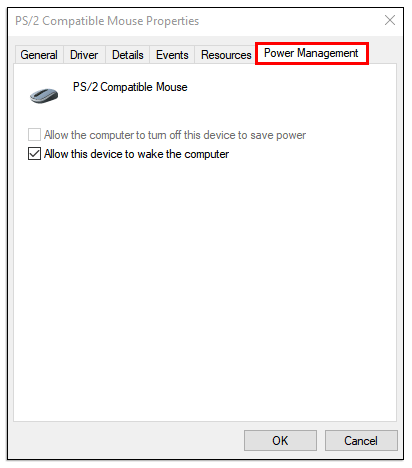
- یقینی بنائیں کہ "اس ڈیوائس کو کمپیوٹر کو جگانے کی اجازت دیں" باکس کو غیر نشان زد کریں۔
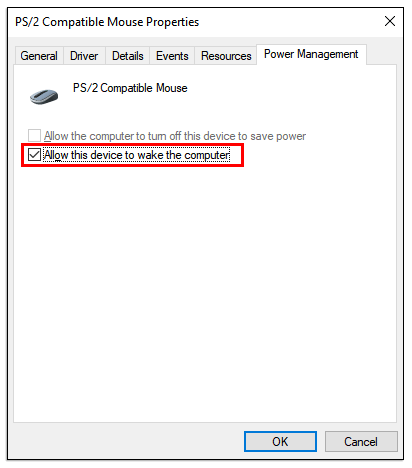
یہ یقینی بنائے گا کہ جب پی سی کے ارد گرد چھوٹے کمپن ہوتے ہیں تو آپ کا ماؤس رد عمل ظاہر نہیں کرتا ہے۔ تاہم، ذہن میں رکھیں کہ یہ آپ کو کمپیوٹر کو جگانے کے لیے ماؤس کے استعمال سے بھی روکے گا۔
اگر آپ کا پی سی خود بخود نہ سوئے تو کیا کریں؟
اگر مسئلہ برقرار رہتا ہے، اور آپ کو یقین ہے کہ آپ کا ماؤس مجرم نہیں ہے، تو ہو سکتا ہے کہ آپ کے کمپیوٹر میں پہلی جگہ سلیپ موڈ کی خصوصیت فعال نہ ہو۔
پہلے سے طے شدہ ترتیبات آپ کے کمپیوٹر کو سلیپ موڈ میں داخل ہونے کی اجازت نہیں دے سکتی ہیں۔ متبادل طور پر، کوئی ایسا شخص جس نے کمپیوٹر کا استعمال کیا ہو وہ اس بات کو یقینی بنانا چاہتا تھا کہ کمپیوٹر کبھی بھی سلیپ موڈ میں نہ جائے۔ اس مسئلے کو حل کرنے کے لیے آپ کو اپنے کمپیوٹر کی پاور سیٹنگز میں جانے کی ضرورت ہے:
اگر آپ ونڈوز 10 اور 8 استعمال کر رہے ہیں، تو یہاں کیا کرنا ہے:
- اسٹارٹ پر جائیں اور "سیٹنگز" پر کلک کریں، اس کے بعد "سسٹم"۔
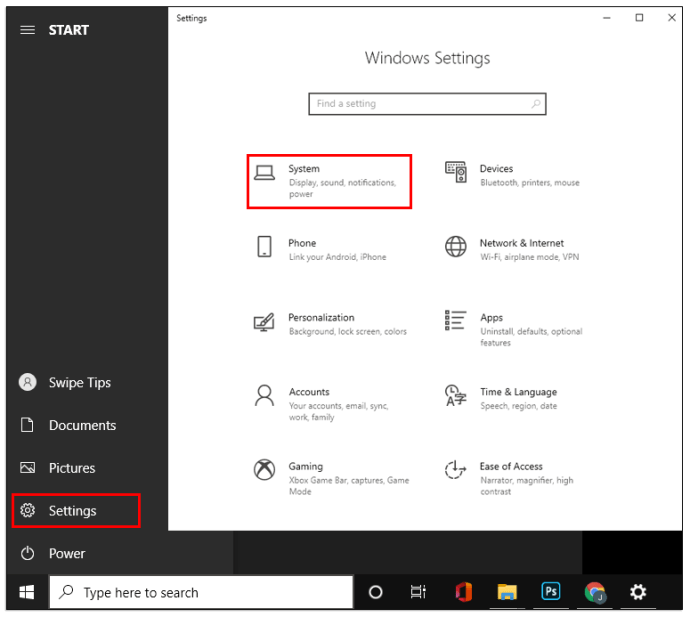
- "پاور اینڈ سلیپ" پر کلک کریں پھر سکرول کریں اور "اضافی پاور سیٹنگز" کو منتخب کریں۔

- اب، اگلی ونڈو میں "پلان کی ترتیبات تبدیل کریں" پر کلک کریں۔
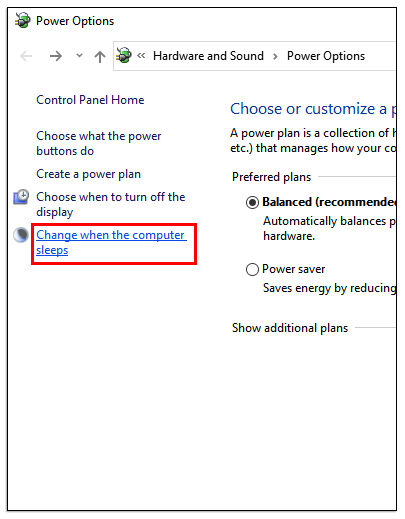
- پھر، "اعلی درجے کی پاور سیٹنگز کو تبدیل کریں" کو منتخب کریں۔
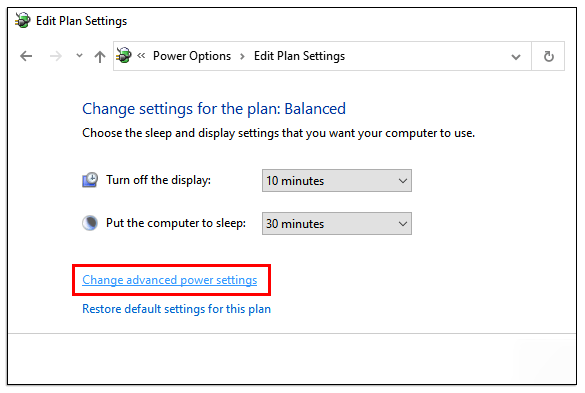
- "پاور آپشنز" اسکرین پاپ اپ ہوگی۔ آپ ہر خصوصیت کو بڑھا سکتے ہیں اور پاور سیٹنگ کو اپنی مرضی کے مطابق بنا سکتے ہیں۔ آپ ہائبرنیشن کو فعال یا غیر فعال بھی کر سکتے ہیں اور سیٹنگز کو دستی طور پر ایڈجسٹ کر کے ویک ٹائمرز کی اجازت دے سکتے ہیں۔

- شارٹ کٹ کے طور پر، آپ "پلان ڈیفالٹس کو بحال کریں" کو منتخب کر سکتے ہیں۔ اس سے آپ کے کمپیوٹر کو خود بخود معیاری سیٹنگز میں واپس آنا چاہیے جو سلیپ موڈ کو فعال کر دے گی۔
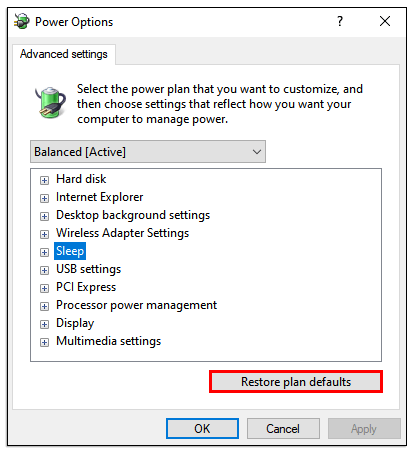
اگر آپ Windows 7 اور XP استعمال کر رہے ہیں، تو آپ درج ذیل کام کر سکتے ہیں:
- اپنے کی بورڈ پر ونڈوز کی کو دبائیں اور "کنٹرول پینل" کو منتخب کریں۔
- "سسٹم اور سیکیورٹی" پھر "پاور آپشنز" کو منتخب کریں۔
- اب، "کمپیوٹر کے سونے کے وقت تبدیل کریں، اور اس کے بعد" اعلی درجے کی پاور سیٹنگز کو تبدیل کریں کو منتخب کریں۔
مرحلہ 4 اور 5 وہی ہیں جو ونڈوز 10 اور 8 کے لیے ہیں۔
اگر آپ کا پی سی اپ ڈیٹ کے بعد نیند میں نہیں جائے گا تو کیا کریں۔
جب آپ پی سی صارف ہوتے ہیں تو باقاعدہ ونڈوز اپ ڈیٹس معمول کی بات ہوتی ہے۔ اگرچہ یہ اپ ڈیٹس اکثر ایک مسئلہ کو حل کر دیں گے، لیکن وہ دوسرے کو جنم دے سکتے ہیں۔
یہ کوئی معمولی بات نہیں ہے کہ ونڈو اپ ڈیٹ ایک خرابی پیش کرتا ہے جس کے لیے عام طور پر کسی اور اپ ڈیٹ کی صورت میں فوری حل کی ضرورت ہوتی ہے۔ 1903 ونڈوز 10 اپ ڈیٹ کے بعد، کچھ صارفین نے شکایت کی ہے کہ ان کے پی سی سلیپ موڈ میں نہیں جائیں گے۔
اگر آپ فی الحال اس مسئلے کا سامنا کر رہے ہیں، تو آپ پہلے سے طے شدہ پاور سیٹنگز کو بحال کرنا چاہیں گے جن کی وضاحت اوپر والے حصے میں کی گئی ہے۔ متبادل طور پر، اگلی اپ ڈیٹ کا انتظار کریں اور دیکھیں کہ آیا اس سے یہ مسئلہ حل ہوتا ہے۔
اگر میرا پی سی نہیں جاگتا ہے تو کیا کریں۔
جب آپ کا کمپیوٹر نیند کے موڈ سے بیدار نہیں ہونا چاہتا تو آپ کو اس کے برعکس سامنا کرنا پڑ سکتا ہے۔ یہ اور بھی مایوس کن ہو سکتا ہے، خاص طور پر اگر کوئی ایسی چیز تھی جس پر آپ کام کر رہے تھے جس تک آپ رسائی حاصل نہیں کر سکتے۔
یہاں بات ہے؛ آپ اسے زبردستی جگانے کے قابل نہیں ہوں گے۔ آپ کو پی سی کو مناسب طریقے سے بند کرنے کا موقع بھی نہیں ملے گا، جو عام حالات میں تجویز کردہ راستہ ہے۔
آپ کے پاس پاور بٹن کو دیر تک دبانے اور ڈیوائس کو دستی طور پر بند کرنے کے علاوہ کوئی چارہ نہیں ہوگا۔ ریبوٹ کے بعد، ایسے اقدامات ہیں جو آپ دوبارہ اس مسئلے میں جانے سے بچنے کے لیے اٹھا سکتے ہیں۔
پہلا قدم اپنے کمپیوٹر پر ڈیوائس ڈرائیورز کو اپ ڈیٹ کرنا ہے۔ اگر ڈرائیور پرانے ہیں، تو یہ پی سی کے نہ اٹھنے کی وجہ ہو سکتی ہے۔
ایسا ہونے کی ایک اور وجہ یہ ہے کہ آپ کے ماؤس یا کی بورڈ یا دونوں کو آپ کے کمپیوٹر کو جگانے کی اجازت نہیں ہے۔ ایسا اس وقت ہو سکتا ہے جب آپ نے صرف نئے آلات انسٹال کیے ہوں لیکن صحیح ترتیبات کو فعال نہ کیا ہو۔ خوش قسمتی سے، ایک آسان حل ہے:
- اس پر منحصر ہے کہ آپ کون سا ونڈوز ورژن استعمال کر رہے ہیں، اوپر بیان کردہ اقدامات کے بعد "ڈیوائس مینیجر" تک رسائی حاصل کریں۔
- "کی بورڈز" سیکشن کو پھیلائیں اور جو کی بورڈ آپ استعمال کر رہے ہیں اس پر دائیں کلک کریں۔

- "پاور مینجمنٹ" ٹیب کو منتخب کریں۔

- "اس ڈیوائس کو کمپیوٹر کو جگانے کی اجازت دیں" باکس کو چیک کریں۔
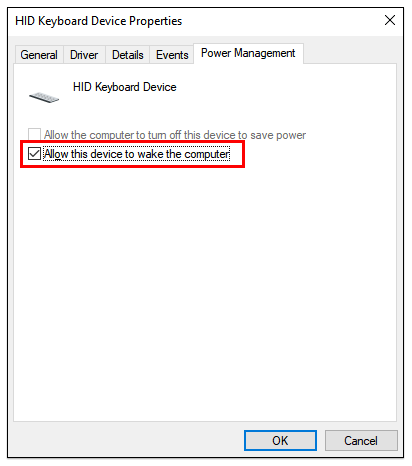
آپ اپنے ماؤس کے لیے وہی مرحلہ دہرا سکتے ہیں۔ ڈیوائس مینیجر ونڈو سے "ماؤس اور دیگر پوائنٹنگ ڈیوائسز" کو منتخب کریں۔
اضافی سوالات
1. میرا مانیٹر کیوں نہیں سو جائے گا؟
جب آپ کامیابی سے سلیپ موڈ کو فعال کرتے ہیں، تو آپ کا مانیٹر خود بخود اندھیرا ہو جانا چاہیے۔ اگر ایسا نہیں ہو رہا ہے اور آپ کا کمپیوٹر نیلی سکرین دکھا رہا ہے، مثال کے طور پر، مسئلہ صرف مانیٹر سے متعلق ہو سکتا ہے۔
تاہم، اگر مانیٹر اب بھی ڈیسک ٹاپ کو دکھاتا ہے، تو اس کا مطلب ہے کہ آپ کا پی سی سلیپ موڈ میں نہیں ہے، اگرچہ آپ نے اسے اشارہ کیا ہو۔
2. آپ اپنے کمپیوٹر کو کیسے بند کرتے ہیں؟
اپنے کمپیوٹر کو بند کرنا بہت آسان ہے۔ اگر آپ ونڈوز 10 استعمال کر رہے ہیں، تو آپ کو بس اسکرین کے نیچے بائیں کونے میں اسٹارٹ بٹن پر کلک کرنے کی ضرورت ہے، یا پاور آئیکن کے بعد ونڈوز کی کو دبائیں۔
درمیانی آپشن "شٹ ڈاؤن" کا انتخاب کریں اور آپ کا کمپیوٹر فوری طور پر کمانڈ پر عمل کرے گا۔ آپ "نیند" اور "دوبارہ شروع کریں" کو منتخب کرنے کے لیے انہی اقدامات پر عمل کر سکتے ہیں۔
3. کیا سلیپ موڈ آپ کے کمپیوٹر کو نقصان پہنچا سکتا ہے؟
بہت سے ونڈوز صارفین کو یقین نہیں ہے کہ آیا اپنے پی سی کو طویل نیند کے موڈ میں رکھنا ڈیوائس کے لیے برا ہے۔ اس کا جواب نہیں ہے۔ سلیپ موڈ کمپیوٹر کو نقصان نہیں پہنچاتا، اور اس کے کچھ فائدے ہیں، جیسے کہ بیک گراؤنڈ مینٹیننس پروگرام چلانا۔
یہ بھی ناقابل یقین حد تک آسان ہے. تاہم، جب بجلی کے اچانک اضافے اور بجلی کی کھپت کی بات آتی ہے، تو اپنے پی سی کو بند کرنا افضل ہے۔ اس کے علاوہ، آپ کو ہمیشہ کلین ریبوٹ ملتا ہے، جو کہ سلیپ موڈ میں نہیں ہوتا ہے۔
4. سلیپ موڈ اور ہائبرنیشن میں کیا فرق ہے؟
ونڈوز کمپیوٹرز کے لیے، ہائبرنیشن سلیپ موڈ سے بھی کم طاقت استعمال کرتا ہے۔ یہ اختیار خاص طور پر لیپ ٹاپ کے لیے ڈیزائن کیا گیا ہے، لیکن کچھ پی سی کے پاس بھی ہے۔ جب آپ ہائبرنیشن موڈ سے باہر نکلتے ہیں، تو آپ اسی جگہ واپس آجائیں گے جہاں سے آپ نے جانا تھا۔
ہائبرنیشن کے پیچھے خیال یہ ہے کہ اس کا استعمال اس وقت کیا جائے جب آپ مثبت ہوں کہ آپ ایک طویل مدت تک ڈیوائس سے دور رہیں گے۔
آپ کے کمپیوٹر کو کمانڈ پر سونا اور جاگنا چاہئے۔
PC کے ساتھ کام کرتے وقت کبھی کبھار خرابیوں کی توقع کی جاتی ہے، خاص طور پر اگر وہ بالکل نئے نہیں ہیں۔ تاہم، اگر آپ ہر روز اپنا پی سی استعمال کر رہے ہیں تو بلاشبہ فعال نیند کا موڈ نہ ہونا ایک اہم مسئلہ پیدا کر سکتا ہے۔
خوش قسمتی سے، اس بات سے قطع نظر کہ آپ اپنے کمپیوٹر کے ساتھ سو رہے ہیں یا جاگ نہیں پا رہے ہیں، کونے کے آس پاس ایک فوری حل موجود ہے۔ اگر مسائل اب بھی برقرار رہتے ہیں، تو آپ کو مدد کے لیے اپنے کمپیوٹر کو کسی مصدقہ سروس فراہم کنندہ کے پاس لے جانے کی ضرورت پڑ سکتی ہے۔
کیا آپ کے کمپیوٹر کو سونے یا جاگنے میں کوئی مسئلہ ہے؟ ہمیں نیچے تبصرے کے سیکشن میں بتائیں۔